怎么设置电脑版同花顺软件最佳看盘 如何设置电脑版同花顺软件最佳看盘
时间:2017-07-04 来源:互联网 浏览量:
今天给大家带来怎么设置电脑版同花顺软件最佳看盘,如何设置电脑版同花顺软件最佳看盘,让您轻松解决问题。
电脑版同花顺软件最佳看盘显示设置方法 在看盘之前一定要首先观察一下今天的大盘行情 然后再用同一个界面显示多个个股的分时图和k线图 这样才能更好的捕捉机会具体方法如下:
1首先需要点按电脑上的同花顺软件图标 然后在弹出的登录框中输入帐号和密码之后点按登录
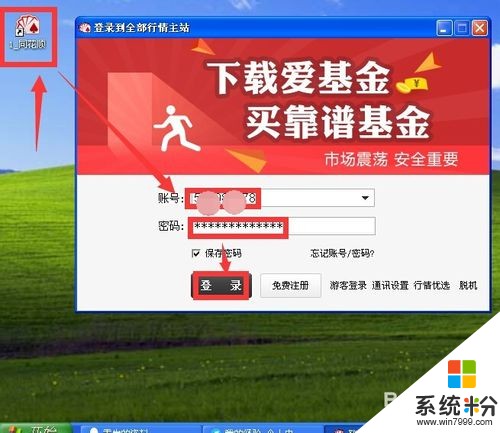 2
2进入同花顺界面后 首先要点按界面上方的指数标志
 3
3在接下来出现的界面中将出现上证 深证 上证和深证之间是可以进行切换的 同时出现创业板和中小板 创业板和中小板也是可以进行切换的 同时出现的还有股指期货 股指期货和外股之间可以进行切换 这样各种大盘指数就会一目了然了
 4
4看完大盘后对今天的形式有了一个大致的了解之后 点按箭头指向的多窗口旁边的黑色三角号
 5
5在弹出的菜单中点按分时k线同列 在下级菜单中再点按4股同列
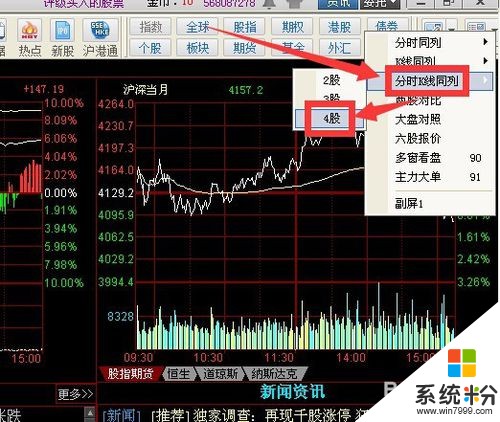 6
6此时界面变为4列 没列上方显示的是分时图 没列下方显示的是k线图
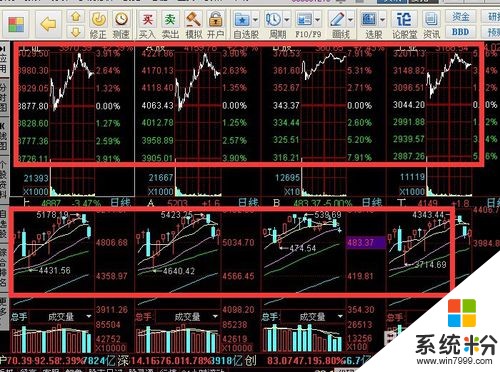 7
7但是发现 这四列不是自选股 此时需要点按界面左侧的自选股按钮
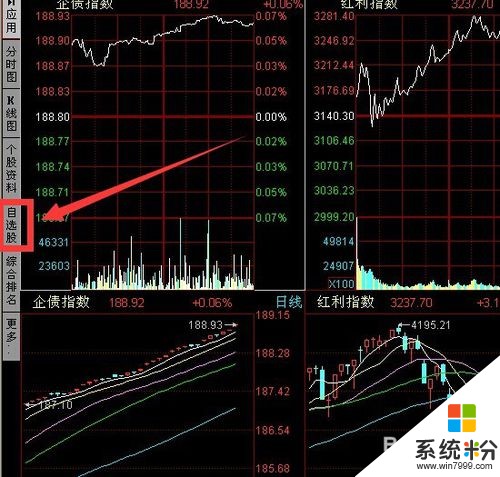 8
8点按完自选股后 界面将显示自选股列表
 9
9在自选股界面下进行第五步骤的操作 分时k线同列 四股显示
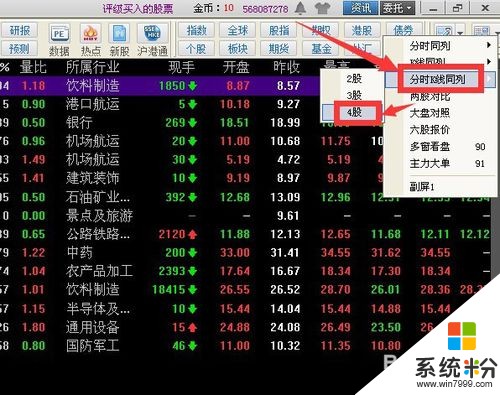 10
10此时界面上方显示的是自选股的分时图 下方显示的是同一自选股的k线图 点按一下界面中的任意位置 然后按滚轮可以切换到前一或者后一四组自选股 这样显示的好处是 通过k线观察大趋势中今天所处的位置 分时图可以帮助我们选择合适的介入点或者卖出点 而且四组同时显示 可以按滚轮切换 方便掌握所有个股情况 如果点按回退按钮 还可以退回到前一步骤 如果前一步骤是大盘界面 这样的设置就更方便了
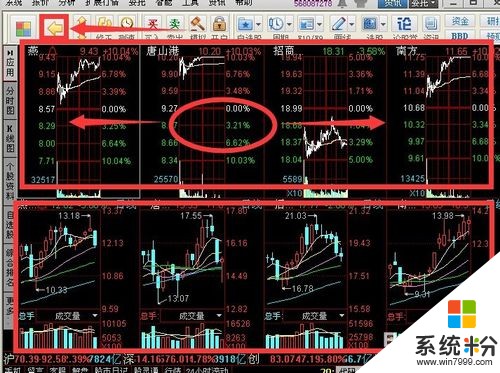
以上就是怎么设置电脑版同花顺软件最佳看盘,如何设置电脑版同花顺软件最佳看盘教程,希望本文中能帮您解决问题。
我要分享:
上一篇:怎么向视频网站如优酷视频批量挂机循环上传视频 向视频网站如优酷视频批量挂机循环上传视频的办法
下一篇:google打不开怎么办?如何打开google google打不开怎么办?怎么打开google
相关教程
- ·康佳A55U安装软件看电视直播方法有哪些 康佳A55U如何安装软件看电视直播
- ·怎样查看康佳电视U盘的文件? 查看康佳电视U盘的文件的方法有哪些?
- ·电脑硬件用什么检测最好_检测软件参数怎样看 电脑硬件用什么检测最好_检测软件参数看的方法有哪些
- ·u盘启动盘怎么设置启动顺序|设置u盘为第一启动顺序的方法
- ·康佳智能电视如何安装软件,看电视直播 康佳智能电视安装软件,看电视直播的方法有哪些
- ·如何在一台电脑上多开同一款软件 在一台电脑上多开同一款软件的方法
- ·sd卡怎么在电脑上格式化 sd卡在电脑上怎么格式化
- ·笔记本电脑如何使用外接显示器 笔记本外接显示器连接方法
- ·桌面的字怎么变成黑色 怎样让电脑字体变得更黑
- ·台式电脑不显示桌面怎么办 电脑桌面显示异常怎么办
电脑软件教程推荐
- 1 笔记本电脑如何使用外接显示器 笔记本外接显示器连接方法
- 2 iphone关闭系统自动更新 如何禁用苹果手机系统自动更新功能
- 3 windows2016标准版激活密钥 Windows Server 2016 Standard Key购买渠道
- 4安卓模拟器可以root吗 模拟器root权限开启方法
- 5分辨率电脑一般是多少 电脑屏幕分辨率一般为多少
- 6笔记本电脑怎么连无线wifi 笔记本电脑连不上网络的原因及解决方法
- 7redmibook怎么进入bios 小米笔记本bios设置方法
- 8极米投影仪笔记本投屏 极米手机投屏
- 9爱普生怎么设置彩色打印 爱普生打印机彩色照片打印设置步骤
- 10电脑如何更改息屏时间 如何在电脑上设置屏幕自动息屏时间
电脑软件热门教程
最新电脑教程
- 1 sd卡怎么在电脑上格式化 sd卡在电脑上怎么格式化
- 2 笔记本电脑如何使用外接显示器 笔记本外接显示器连接方法
- 3 桌面的字怎么变成黑色 怎样让电脑字体变得更黑
- 4台式电脑不显示桌面怎么办 电脑桌面显示异常怎么办
- 5电脑alt加a怎么恢复截屏 Alt A截图没反应怎么办
- 6电脑跟电视怎么连接投屏 电脑和电视机连接同屏方法
- 7iphone关闭系统自动更新 如何禁用苹果手机系统自动更新功能
- 8页面之间切换快捷键 电脑快速切换浏览器页面
- 9windows2016标准版激活密钥 Windows Server 2016 Standard Key购买渠道
- 10怎么办c盘的空间分到d盘 如何将C盘空间分配给D盘
